Jak sprawić, by post można było udostępniać na Facebooku
Zauważyłeś, że nikt nie udostępnia Twoich postów na Facebooku? Może to być spowodowane ograniczeniem osób, które mogą je zobaczyć. Przygotowaliśmy ten przewodnik, aby nauczyć Cię, jak sprawić, by Twoje posty można było udostępniać na Facebooku.
Jest jedno narzędzie odpowiedzialne za zapewnienie, że Twoje posty na Facebooku dotrą do właściwych osób i jest to selektor odbiorców. Selektor odbiorców kontroluje, kto może zobaczyć Twoje statusy i zdjęcia zarówno przed, jak i po ich opublikowaniu, jako a także niektóre informacje znajdujące się w Twoim profilu, które możesz chcieć zachować jako prywatne, takie jak adres e-mail adres.
Możesz użyć selektora odbiorców, aby wybrać, kto może wyświetlać i udostępniać poszczególne posty na telefonie, tablecie lub laptopie, ale uważaj, że nie możesz zmienić odbiorców w żadnych postach, które udostępniasz na osi czasu znajomego lub rodziny, ponieważ jest to w ich kontrola.
Czytaj dalej, aby dowiedzieć się, jak udostępnić swoje posty po ich opublikowaniu lub przewiń na dół tej strony, aby dowiedzieć się, jak to zrobić przed kliknięciem wyślij…
Co będziesz potrzebował:
- Konto na Facebooku
- Post do udostępnienia
Krótka wersja
- Znajdź swój post
- Kliknij trzy kropki
- Kliknij Edytuj odbiorców
- Kliknij Publiczny
Jak sprawić, by post można było udostępniać na Facebooku
-
Krok
1Otwórz Facebooka
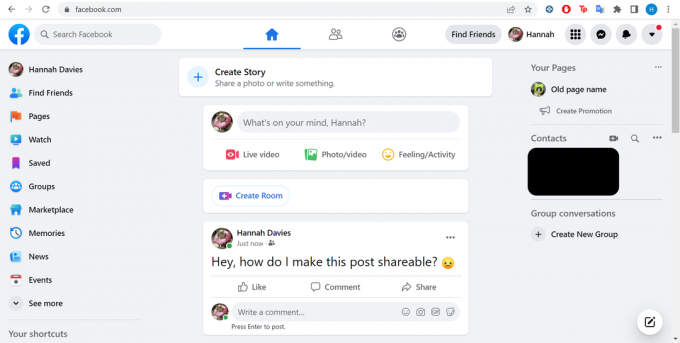
Poniższe zrzuty ekranu pochodzą z przeglądarkowej wersji Facebooka, ale możesz to również zrobić w aplikacjach na Androida i iOS.
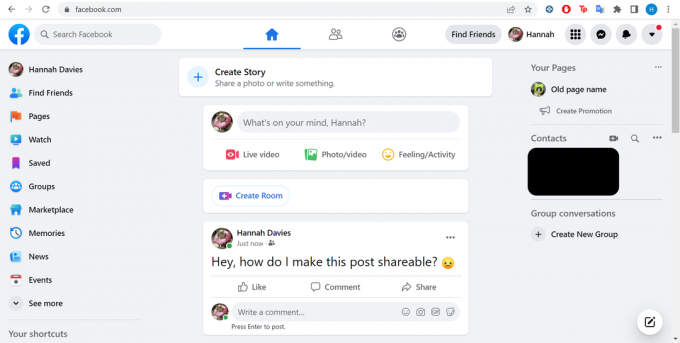
-
Krok
2Znajdź posta, który chcesz edytować
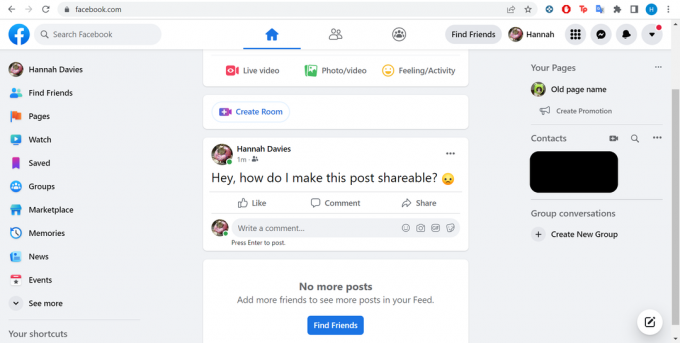
Jeśli nie ma go w Twoim głównym kanale, możesz przejść do swojego profilu i stamtąd wykonać te czynności.
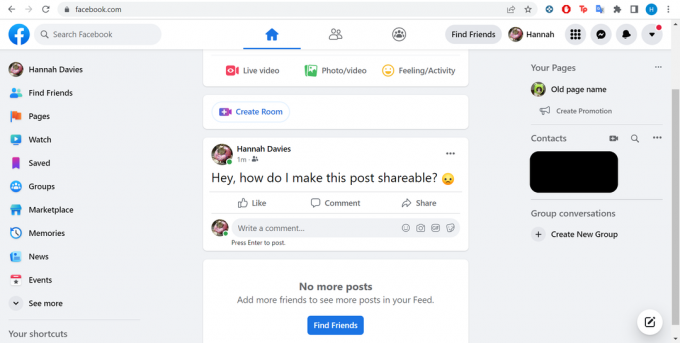
-
Krok
3Kliknij trzy kropki w rogu postu
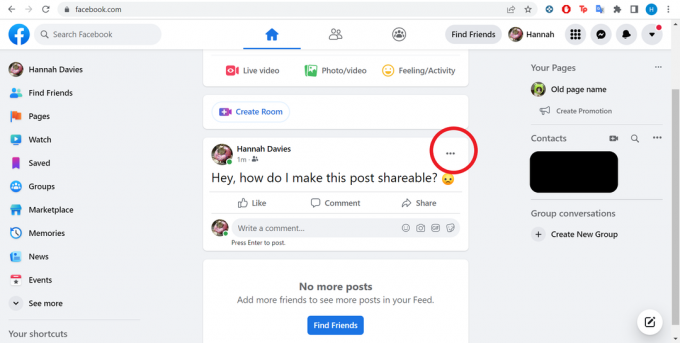
Spowoduje to wyświetlenie menu rozwijanego.
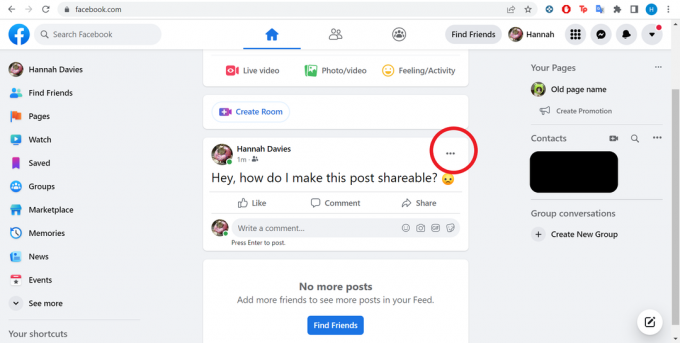
-
Krok
4Kliknij Edytuj odbiorców
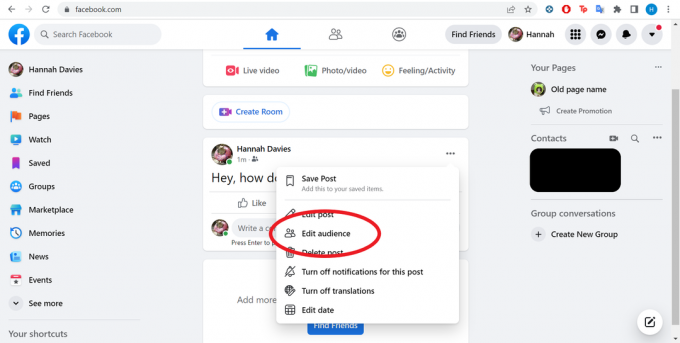
Ikona wygląda jak dwie osoby.
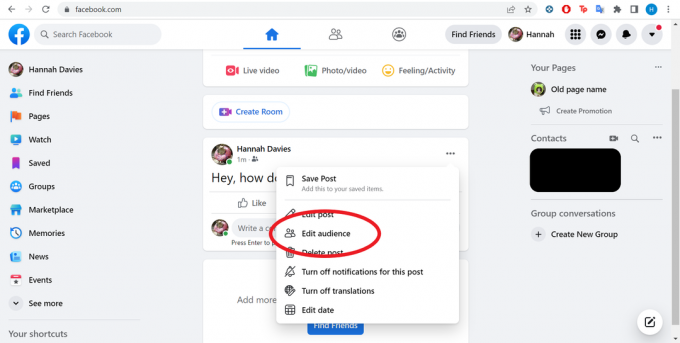
-
Krok
5Wybierz Publiczny
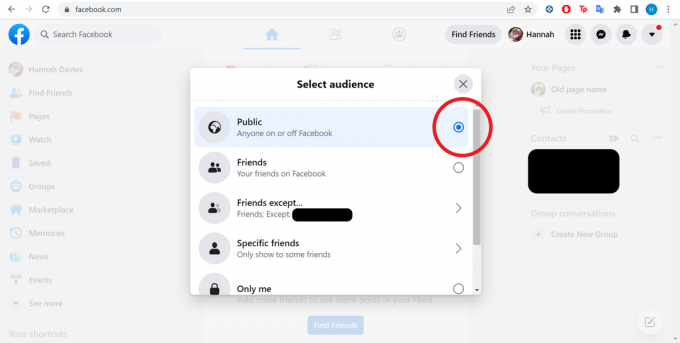
Otóż to! Możesz także wybrać inne ustawienia, takie jak Znajomi, Znajomi z wyjątkiem, Określeni znajomi i Tylko ja.
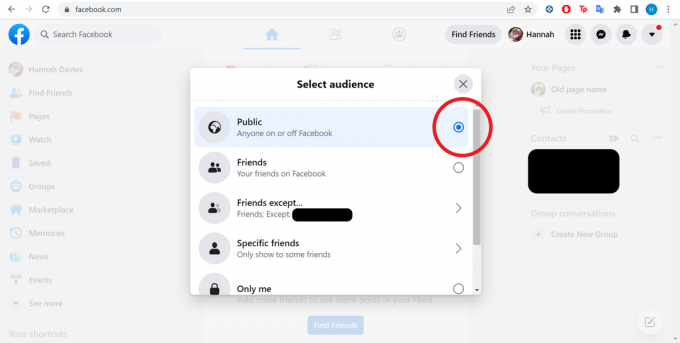
Rozwiązywanie problemów
Aby upewnić się, że Twoje posty są publiczne, zanim klikniesz Wyślij, otwórz okno Utwórz post i kliknij szare menu rozwijane pod Twoim imieniem i nazwiskiem. Tutaj możesz wybierać między publicznymi, znajomymi, prywatnymi i innymi.
Aby ustawić post jako prywatny na Facebooku, po prostu wykonaj te same kroki, co powyżej, ale w ostatnim kroku kliknij Tylko ja zamiast Publiczny.
Możesz lubić…

Jak usunąć historię na Facebooku

Jak usunąć konto na Facebooku
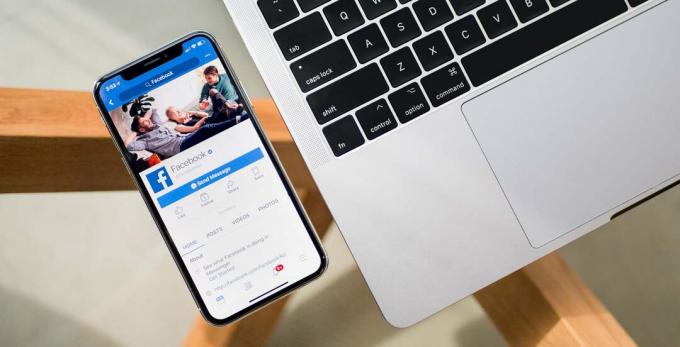
Jak zmienić swoje imię na Facebooku
Dlaczego ufać naszemu dziennikarstwu?
Założona w 2004 roku firma Trusted Reviews istnieje, aby udzielać naszym czytelnikom dokładnych, bezstronnych i niezależnych porad dotyczących tego, co kupić.
Dziś mamy miliony użytkowników miesięcznie z całego świata i oceniamy ponad 1000 produktów rocznie.



